Apa itu Explorer Exe Error Windows 8?
Explorer Exe Error pada Windows 8 terjadi ketika program Explorer.exe dalam sistem operasi mengalami masalah atau rusak. Hal ini dapat menyebabkan layar komputer menjadi blank, atau tampilan desktop tidak muncul. Explorer.exe adalah program yang bertanggung jawab untuk mengontrol taskbar, desktop, dan file explorer pada sistem operasi Windows 8.
Penyebab Explorer Exe Error Windows 8
Beberapa faktor yang dapat menyebabkan Explorer Exe Error pada Windows 8 antara lain:
- Virus atau malware
- Program atau aplikasi yang rusak
- File sistem yang rusak
- Driver yang tidak kompatibel
- Konflik antara program
Cara Mengatasi Explorer Exe Error Windows 8
1. Restart Komputer
Langkah pertama yang dapat dilakukan adalah dengan merestart komputer Anda. Hal ini dapat membantu membersihkan cache dan memperbaiki masalah yang mungkin terjadi pada program Explorer.exe.
2. Scan Komputer dengan Antivirus
Virus atau malware dapat menjadi penyebab utama Explorer Exe Error pada Windows 8. Oleh karena itu, pastikan komputer Anda terlindungi dengan antivirus yang terbaru. Lakukan scan penuh untuk membersihkan virus atau malware yang mungkin terdapat pada sistem operasi Anda.
3. Uninstall Program atau Aplikasi yang Rusak
Jika Explorer Exe Error terjadi setelah Anda menginstal program atau aplikasi tertentu, kemungkinan besar program atau aplikasi tersebut yang menyebabkan masalah. Cobalah untuk menguninstall program atau aplikasi tersebut dan periksa apakah masalahnya teratasi.
4. Memperbaiki File Sistem yang Rusak
File sistem yang rusak juga dapat menyebabkan Explorer Exe Error pada Windows 8. Anda dapat memperbaiki file sistem yang rusak dengan menggunakan perintah “sfc /scannow” pada Command Prompt.
5. Update Driver
Driver yang tidak kompatibel dapat menyebabkan Explorer Exe Error pada Windows 8. Pastikan driver pada sistem operasi Anda selalu terbaru dan kompatibel dengan sistem operasi yang digunakan.
6. Menonaktifkan Program Startup
Program startup yang terlalu banyak dapat menyebabkan Explorer Exe Error pada Windows 8. Cobalah untuk menonaktifkan program startup yang tidak perlu dengan menggunakan Task Manager.
7. Melakukan System Restore
Jika semua cara di atas masih tidak berhasil, Anda dapat mencoba melakukan System Restore pada Windows 8. System Restore dapat membantu memulihkan sistem operasi ke kondisi sebelumnya, sehingga menghilangkan masalah yang terjadi pada sistem operasi.
Kesimpulan
Explorer Exe Error pada Windows 8 dapat terjadi karena beberapa faktor, seperti virus atau malware, program atau aplikasi yang rusak, file sistem yang rusak, driver yang tidak kompatibel, dan konflik antara program. Untuk mengatasi masalah ini, Anda dapat melakukan restart komputer, scan komputer dengan antivirus, uninstall program atau aplikasi yang rusak, memperbaiki file sistem yang rusak, update driver, menonaktifkan program startup, atau melakukan System Restore pada Windows 8.


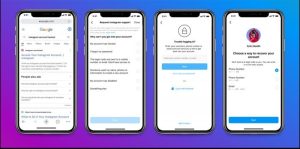


Leave a Comment